环境
- 虚拟机平台:VMware
- 虚拟机系统:Centos7
- 虚拟机IP: 192.168.88.161
- 宿主机系统:Windows10 / Windows11
- 需求:虚拟机运行pyspark,需要浏览器能够访问Spark Application(
node1:4040)
步骤
准备工作:开放端口
如果虚拟机开了防火墙,记得让虚拟机开放端口:
firewall-cmd --zone=public --add-port=4040/tcp --permanent # 开放4040端口
firewall-cmd --reload # 重新加载防火墙配置
firewall-cmd --zone=public --list-ports # 查看防火墙所有开放的端口
或者关掉防火墙(不推荐):
systemctl stop firewalld.service
方式一:将虚拟机ip映射到localhost访问
首先将虚拟机网络适配器改为NAT模式:

然后进入虚拟网络编辑器:
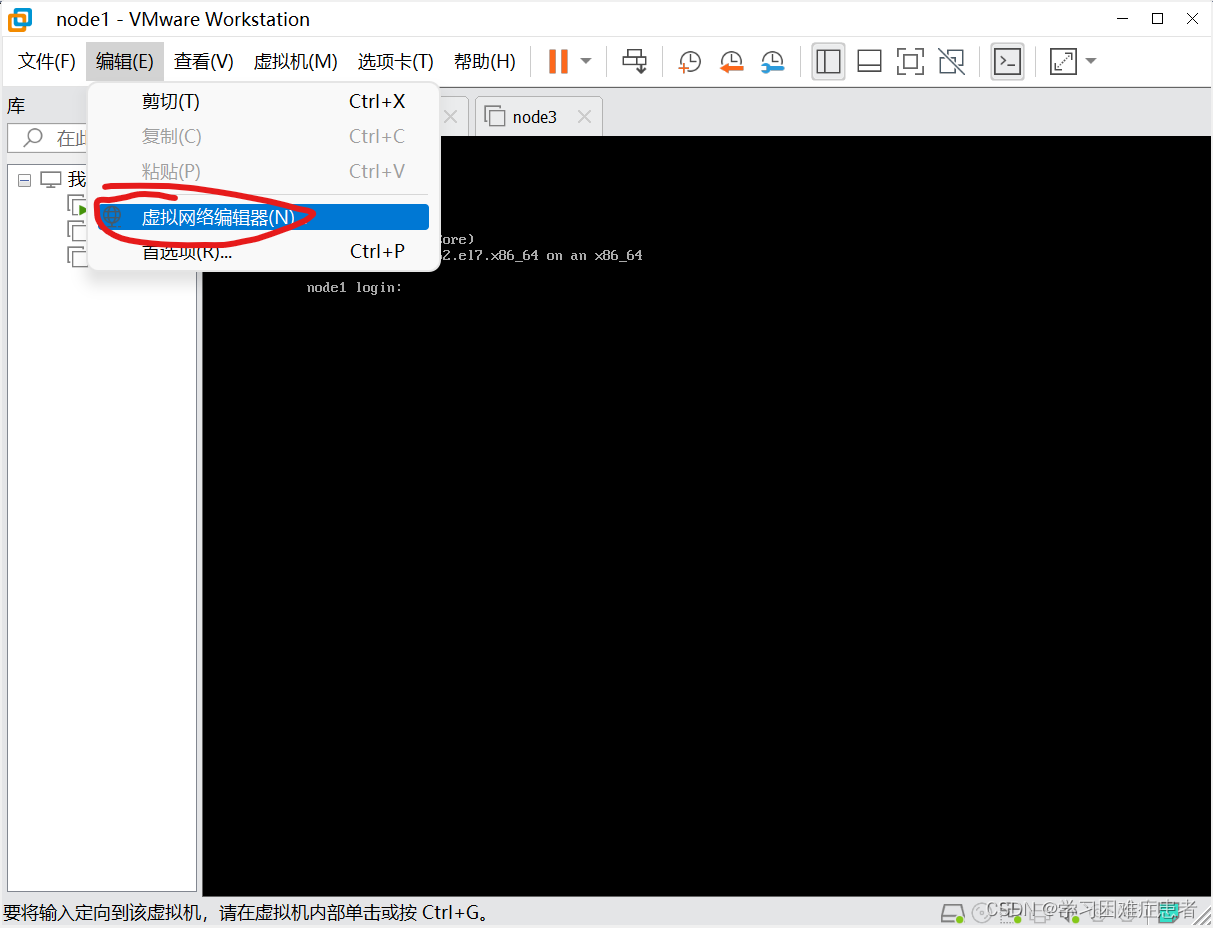
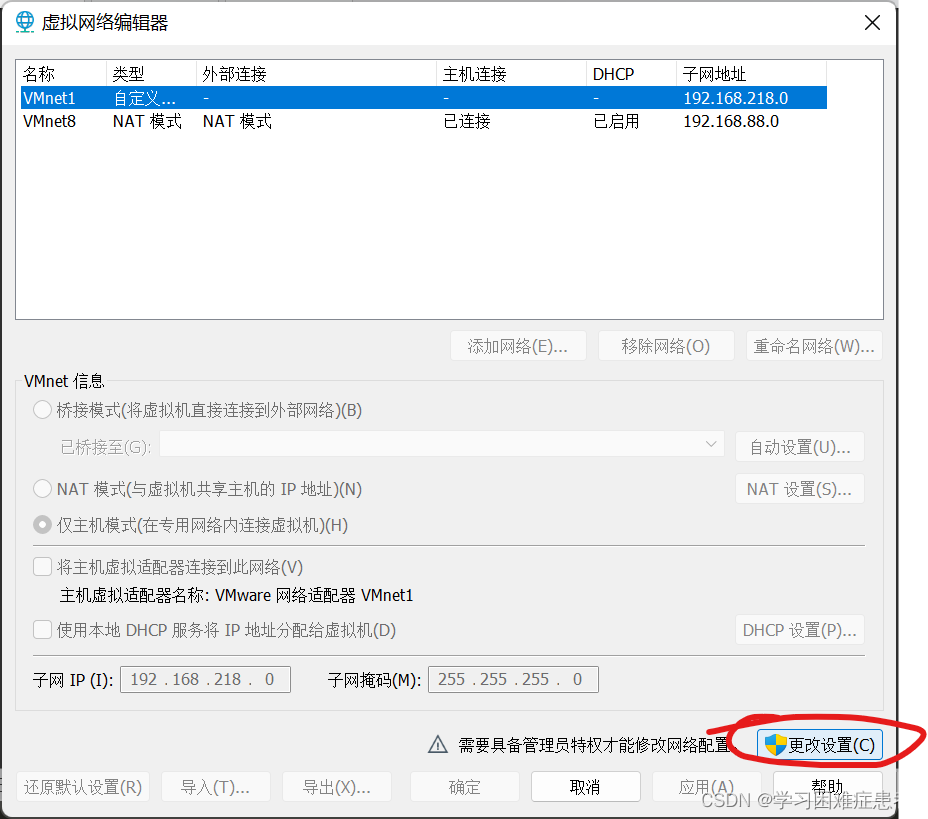
选择VMnet8,点击NAT设置:
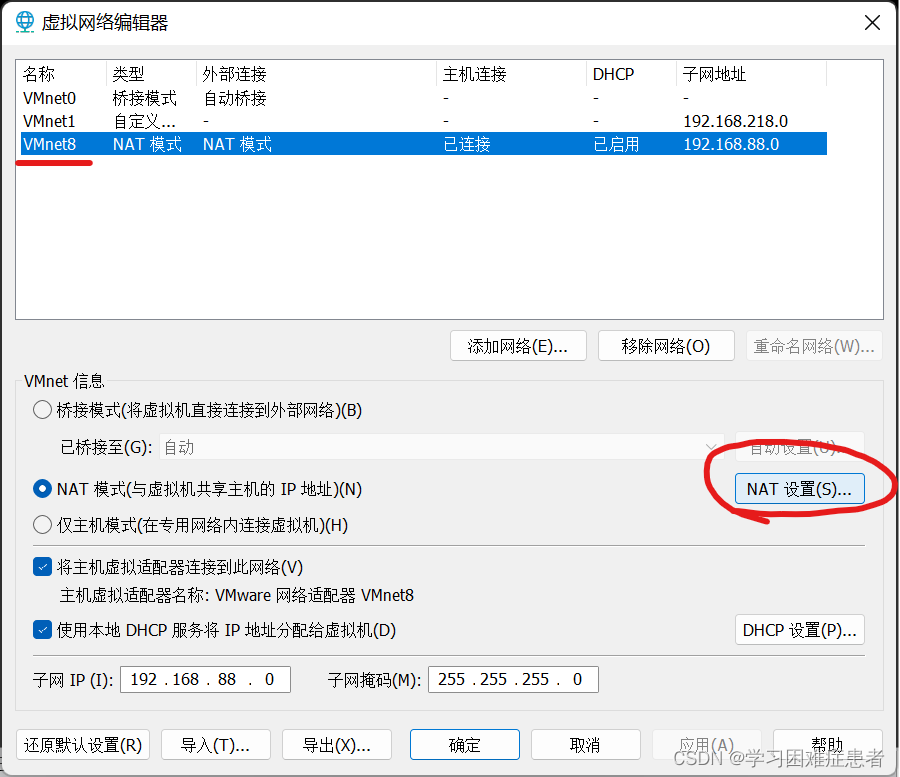
添加一个对应虚拟机的端口转发,我这里是开放4040端口,要记得设置虚拟机的ip为静态ip:

然后就可以在宿主机的浏览器上用http://localhost:4040访问虚拟机的4040了
方式二:直接通过虚拟机的ip访问
这个方法不用设置端口转发,浏览器输入http://192.168.88.161:4040即可。
此时是不能直接访问http://node1:4040的,需要在宿主机系统中修改host
192.168.88.161 node1
然后就可以啦






















 6683
6683











 被折叠的 条评论
为什么被折叠?
被折叠的 条评论
为什么被折叠?








